Инструкция
По выполнению интернет-версии
Олимпиады («Совёнок» / «Прорыв)»
на сайте www.covenok.ru
Для выполнения интернет-версии Ваш компьютер и программное обеспечение должны удовлетворять минимальным техническим требованиям:
- подключение к сети Интернет;
- браузер (браузер (Internet Explorer, или Mozilla Firefox, или Opera, или Google Chrome), обновленный до последней версии;
- javascript.
С 27 февраля 2019 года с 14.00 по московскому времени по 2 марта 2019 года необходимо зайти на сайт и выполнить предлагаемые задания интернет-версии олимпиады. На главной странице вместо кнопки «Регистрация на олимпиаду» будет кнопка «Интернет-версия».
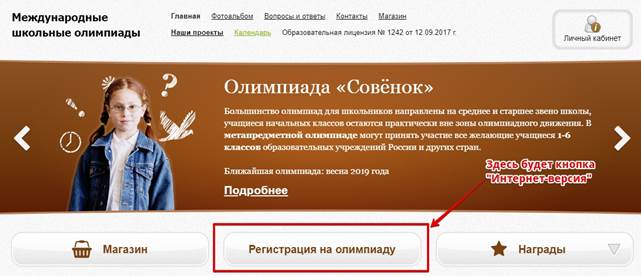
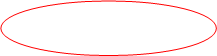
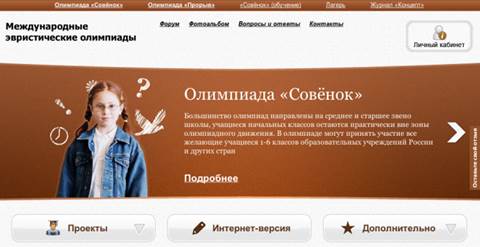
Нажмите на кнопку «Интернет-версия».
Впишите в форму имя пользователя (логин формата covenok1111) и пароль (6-значный код), которые были сохранены школьным организатором для каждого участника. Обязательно вносите пароль и логин именно Вашего класса, так как задания олимпиады у каждого класса свои.
Затем нажмите кнопку «Войти».
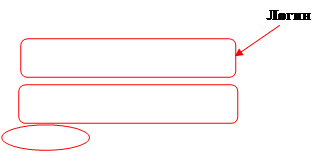
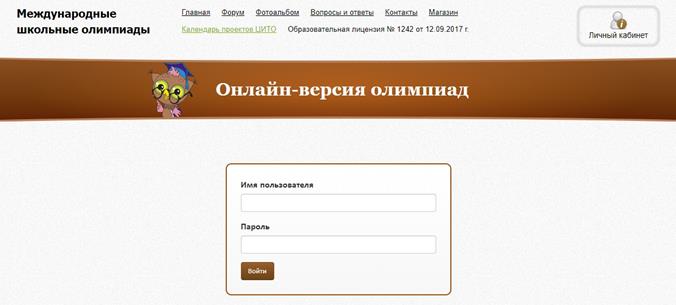
После этого Вы перейдете в Кабинет участника олимпиады. Перед Вами появится приветственное окно. В нем необходимо внести свои фамилию и имя либо проверить данные, указанные школьным организатором.
ВНИМАНИЕ! Обязательно проверьте корректность всех внесённых данных, именно эта информация будет печататься на сертификатах.

Всем участникам предоставляется одна попытка. Второй раз приступать к выполнению заданий олимпиады нельзя, поэтому перед тем, как открыть рабочую тетрадь, внимательно ознакомьтесь с инструкцией, а также загляните в раздел «Часто задаваемые вопросы».

После того как Вы проверите данные и ознакомитесь с инструкцией, необходимо нажать кнопку «Открыть рабочую тетрадь».
У 1–2-х и 3–4-х классов сначала идет тест из 10 вопросов, после выполнения которого нужно нажать кнопку «Перейти к ситуациям».

Остальные классы сразу приступают непосредственно к заданиям интернет-версии олимпиады.
Для выбора ситуаций (заданий) необходимо использовать меню слева.

Выбрав задание, необходимо выбрать инструмент выполнения («Кисть», «Текст», «Ластик»), цвет, переключая соответствующие кнопки. Размер шрифта редактируется аналогично размеру кисти. Также предусмотрены кнопки «Отменить действие» и «Очистить страницу».

После выполнения каждого задания необходимо сохранить ответ. Для этого следует нажать кнопку «Сохранить решения».
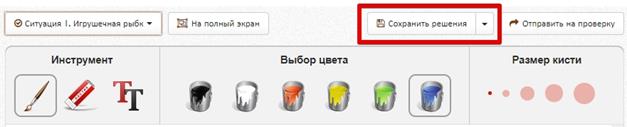
Если в ходе выполнения заданий у Вас возникнут проблемы с Интернетом, то Вы сможете сохранить решение ситуации на свой компьютер, используя кнопку «Сохранить в файл». Затем, когда соединение с Интернетом будет восстановлено, следует нажать кнопку «Открыть из файла». Ваше решение ситуации будет загружено для дальнейшей проверки. При этом сохраненный файл включает все ситуации.
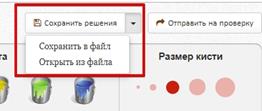
После того как загрузка во время сохранения ситуации будет завершена, Вы можете приступать к выполнению следующего задания. При этом выполненная ситуация должна сменить статус.

При переходе на выполненную ситуацию Ваше решение должно отобразиться.
Если Вы решили что-то дописать или изменить решение ситуации, то Вы можете это сделать, затем также необходимо сохранить ситуацию.
Ограничений по времени на выполнение олимпиады нет. Пока не будет нажата кнопка «Отправить на проверку», Вы можете в любое время вернуться к выполнению заданий.